Включення режиму читання в Яндекс.Браузер
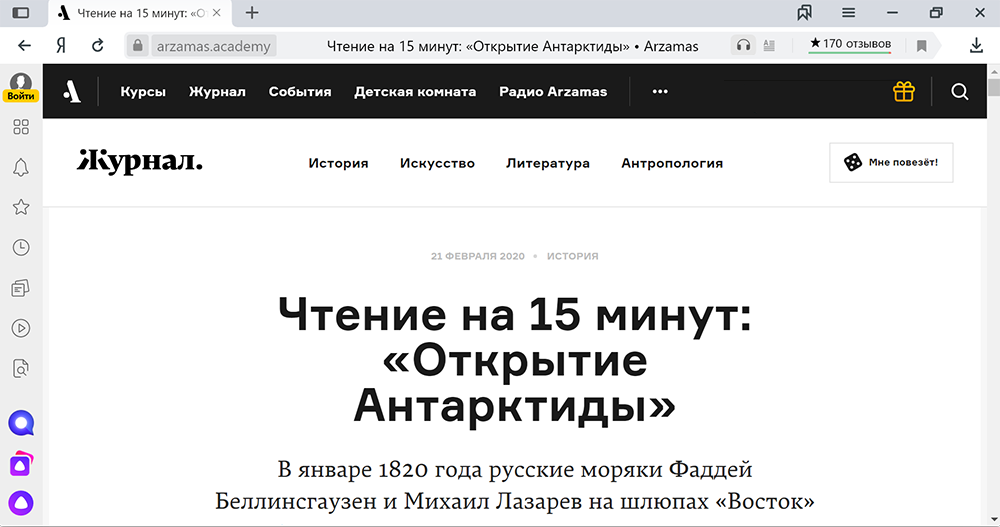
- 2777
- 838
- Alfred Leuschke
У мережі ви можете знайти багато сторінок, які не надто зручні для перегляду у стандартній формі. Працювати з ними в Яндексі.Браузер забезпечує режим читання, який може легко активувати будь -кого.
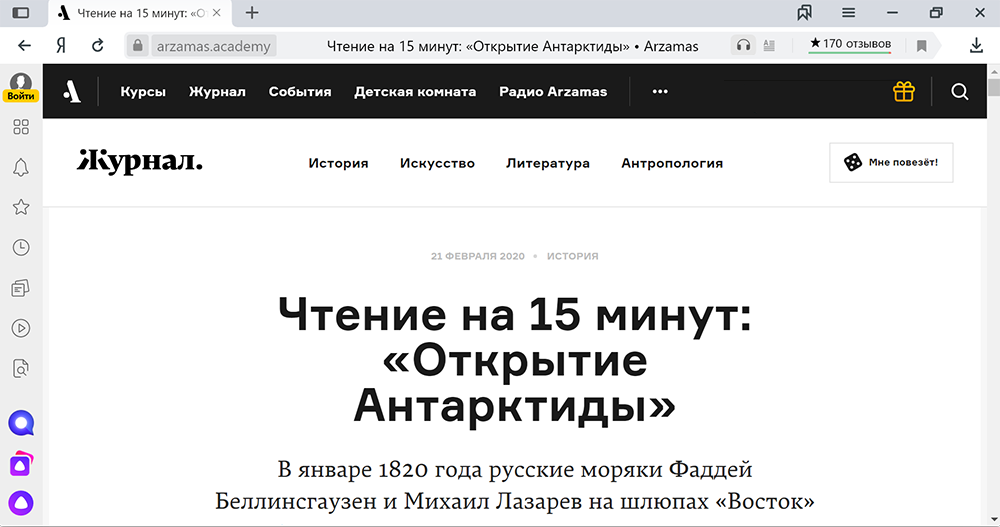
Що таке режим читання
Режим читання в браузері включає спеціальну конфігурацію сторінки, в якій на екрані відображаються лише текстова інформація та зображення з певного сайту. На даний момент додаткові елементи сторінки та сам спостерігач приховані. Таким чином, умови створюються для повного занурення в текст без відволікання на сторонні деталі.
Активований режим читання дозволяє приховувати рекламні банери, різні види вікон, вміст, соціальні мережі та багато іншого. Кожен користувач може створити індивідуальну конфігурацію сторінки зі своїм фоном, стилем та розміром шрифту.
Варіант корисний не тільки при читанні статей чи книг, але й просто при перегляді села. Це дозволяє комфортно прокручувати ті сайти, які у звичайному режимі тусуються, крім того, ви можете легко скопіювати навіть захищений вміст, розміщуючи його в буфер обміну для подальшого використання.
Поміркуйте, як увімкнути режим читання в Яндексі.Браузер і налаштуйте його для найбільш комфортного використання.
Активація функціональності, вбудованої в браузер
Найпростіший спосіб перейти до режиму читання за допомогою стандартних можливостей спостерігача. Сучасні версії браузерів пропонують великі можливості для зміни стилю відображення сторінок сайту з отриманням оптимального результату. Стандартні варіанти більш ніж достатньо для більшості користувачів. Крім того, браузер дозволяє не лише активувати потрібний режим, але й встановити його на ваш смак.
Не потрібно включати описану функціональність окремо, оскільки він активується за замовчуванням у налаштуваннях. Досить просто використовувати кнопку режиму читання, яка розташована у верхній частині вікна.
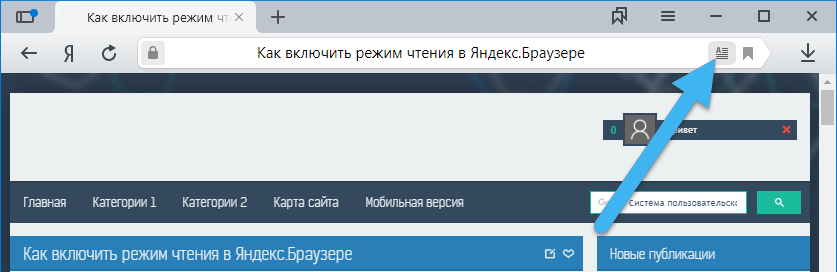
Як тільки можливо відкрити режим читання, сторінка сайту буде трохи змінена. Угорі буде 3 додаткові налаштування:
- Кнопки "+) і"-", щоб змінити розмір тексту. Найбільш початковий текст можна збільшити на 4 рази.
- Індикатори, відповідальні за колір фону сторінки. Користувачі доступні вибір між світло -сірим, бежевим (жовтим) та чорними відтінками. Таким чином, ви можете вибрати оптимальний режим для комфортного перегляду тексту без надмірного навантаження на очі в будь -якому світлі.
- Шрифт. За замовчуванням доступні два основні шрифти: Грузія та Аріал. Ви можете перемикатися між ними в будь -який час, досягнувши кращого результату.
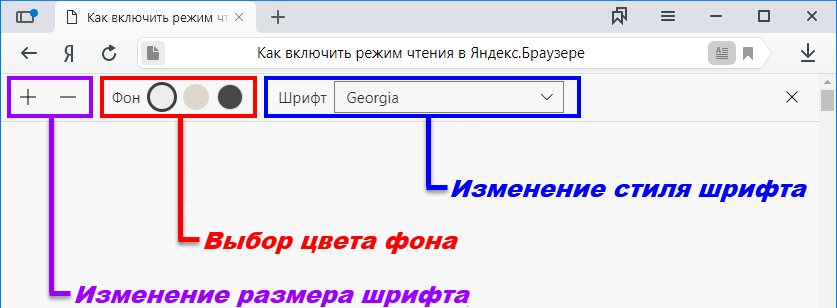
Панель з цими налаштуваннями автоматично прихована, коли сторінка прокручує вниз. Якщо ви покладете курсор до цієї області, кнопки знову стануть доступними.
Ви можете в будь -який час вимкнути режим читання на Yandex.Браузер, ще раз натиснувши відповідну кнопку в адресному рядку. Також у куті сторінки завжди є спеціальний хрест, який охоплює цей метод відображення.
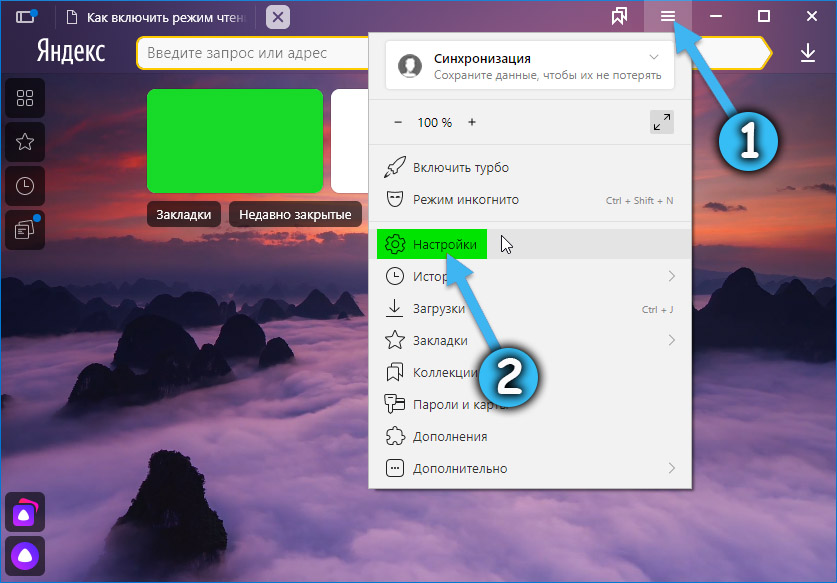
Режим читання, вбудований у браузер, має основний набір функцій, яких достатньо більшості людей. Якщо ви хочете більше, ви можете звернути увагу на описаний нижче метод.
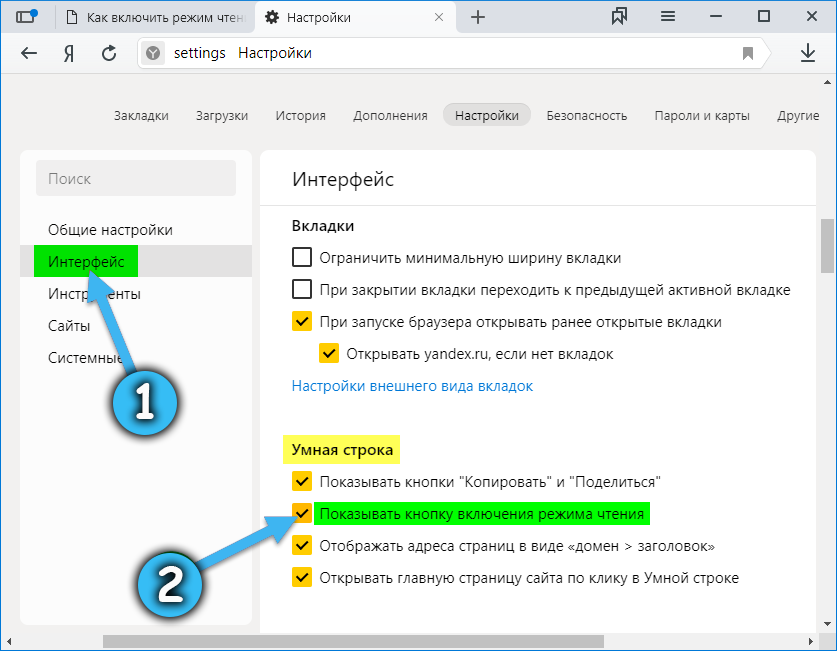
Включення режиму читання через розширення
Деякі користувачі зацікавлені у отриманні більш широкої функціональності режиму читання, ніж пропонує стандартний браузер. Вихід із ситуації може бути встановлення спеціальних розширень, що використовуються для зручного перегляду веб -сторінок.
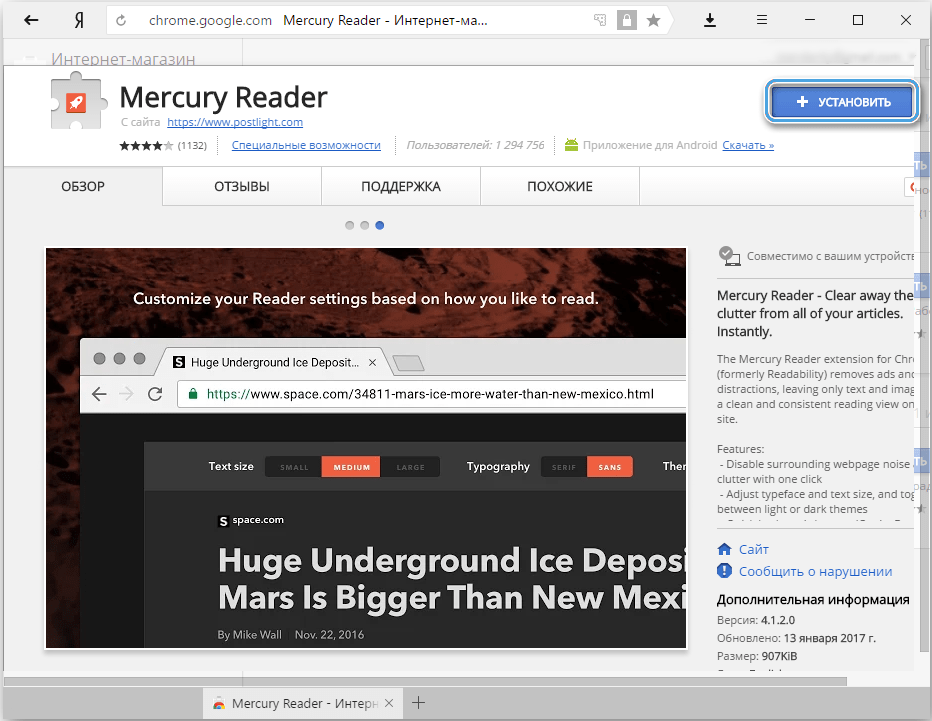
Одним з найпопулярніших на даний момент є розширення читача Меркурія. Це досить простий код, вбудований у браузер і дозволяє комфортно читати статті та книги в браузері на будь -яких моніторах.
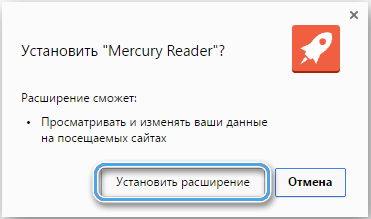
Перш за все, необхідно відкрити каталог розширення та знайти відповідну програму в ньому. Як тільки це знайдеться, вам потрібно натиснути кнопку "Встановити". Далі вам потрібно буде підтвердити свої дії кілька разів і чекати появи спеціальної значка у верхній частині вікна браузера. Разом з цією кнопкою з’явиться повідомлення про успішну установку.

Щоб активувати функцію, вам потрібно відкрити веб -сторінку, що цікавить, та натисніть кнопку Додавання. Ви також можете натиснути праву кнопку миші на порожній області на сторінці та вибрати "Відкрити в Mercury Reader".
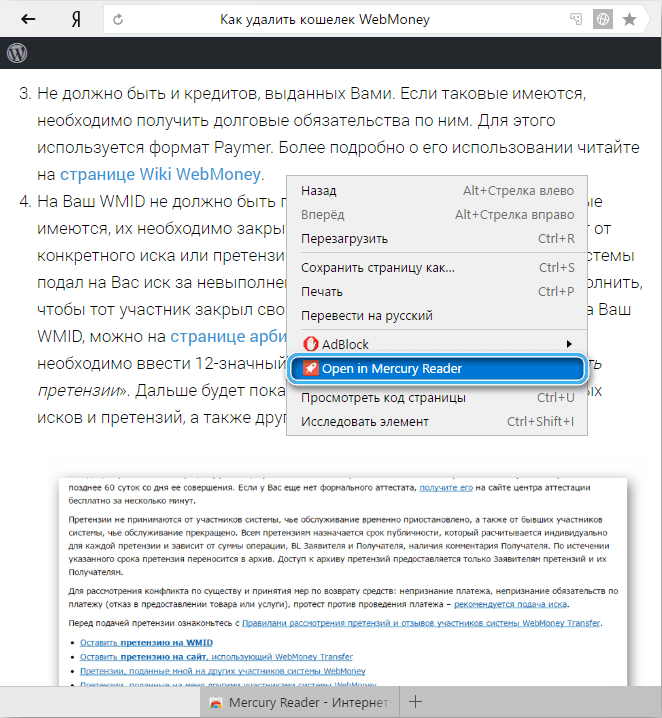
На першій активації програма покаже умови угоди та попросить їх прийняти. Як тільки все підтвердиться, сторінка змінить зовнішній вигляд і перейде в режим читання.
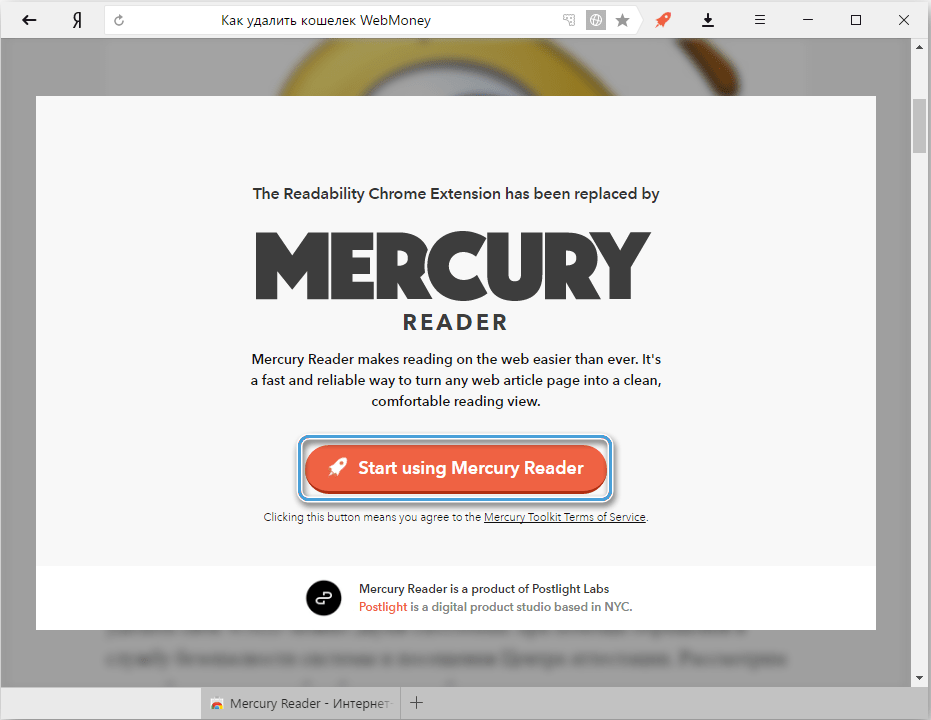
Користувачу доступні різні налаштування сторінок, перетворені у відповідний режим для комфортного перегляду. Потрібно натиснути на кнопку із зображенням передачі у верхній частині вікна. Там ви можете налаштувати розмір тексту, тип використовуваний шрифт, а також темну або яскраву тему.

Вийміть режим читання, включений розширенням, ви можете натиснути порожнє місце біля межі аркуша, а також клавішу ESC на клавіатурі.
Режим читання - надзвичайно корисна функція, про яку багато користувачів просто забувають про. Тим часом його можна легко увімкнути, налаштувати та вимикати в будь -який зручний момент, створюючи зручні умови для перегляду веб -сторінок.
- « Способи усунення помилок за допомогою коду 00002b
- Методи виправлення помилки 0x0000011b під час встановлення принтера »

